विंडोज 11 में स्टार्ट मेन्यू से अनुशंसित हाल की फाइलों को हटा दें
यह पोस्ट आपको दिखाएगा कि विंडोज 11 में स्टार्ट मेनू से अनुशंसित (हाल की फाइलें) कैसे निकालें। विंडोज 11 में नया स्टार्ट मेन्यू माइक्रोसॉफ्ट के नवीनतम ऑपरेटिंग सिस्टम में सबसे बड़े दृश्य परिवर्तनों में से एक है।
विज्ञापन
जबकि विंडोज 10 में स्टार्ट मेन्यू ऐप्स और लाइव टाइल्स की सूची के बीच विभाजित होता है, विंडोज 11 में, ऑपरेटिंग सिस्टम नियमित ऐप शॉर्टकट और हाल की फाइलों और फ़ोल्डरों को प्रदर्शित करता है। पिन किए गए ऐप्स वाला अनुभाग उपयोगकर्ता-अनुकूलन योग्य है। आप ऐसा कर सकते हैं ऐप्स को पिन करें या हटाएं विंडोज 11 में स्टार्ट मेन्यू से। दूसरा भाग आपकी हाल की फ़ाइलों और फ़ोल्डरों को प्रदर्शित करके और ऐप्स की अनुशंसा करके "स्मार्ट" होने का प्रयास करता है। विंडोज 11 स्थापित करने के बाद, उदाहरण के लिए, "अनुशंसित" अनुभाग आपको दिखाएगा टिप्स और ट्रिक्स के साथ ऐप शुरू करें विंडोज 11 के लिए।
स्टार्ट मेन्यू में वह बदलाव हर किसी को पसंद नहीं आता। यह लेख आपको दिखाएगा कि विंडोज 11 में स्टार्ट मेन्यू से हाल की फाइलों और ऐप्स को कैसे हटाया जाए।
Windows 11 में प्रारंभ मेनू से अनुशंसित अनुभाग निकालें
- खोलना विंडोज सेटिंग्स दबाकर जीत + मैं कुंजीपटल संक्षिप्त रीति।
- के लिए जाओ वैयक्तिकरण > शुरू.

- अक्षम करें Start. में हाल ही में खोले गए आइटम दिखाएँ स्थापना।
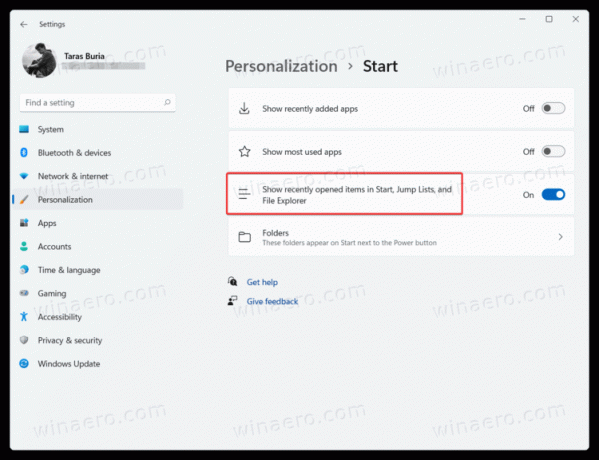
- ध्यान दें कि उस विकल्प को बंद करने से जंप सूचियों में हाल की फ़ाइलें भी अक्षम हो जाती हैं। आप टास्कबार पर ऐप्स पर राइट-क्लिक करके पहले उपयोग की गई फ़ाइलों को खोलने की क्षमता खो देंगे।
किया हुआ।
दुर्भाग्य से, स्टार्ट मेन्यू में "अनुशंसित" सूची को अक्षम करने से यूआई का आधा हिस्सा खाली रह जाता है।

अभी तक, "सभी साफ़ करें" बटन दिखाई नहीं दे रहा है, इसलिए विंडोज 11 में स्टार्ट मेनू में सभी हालिया फाइलों और फ़ोल्डरों को हटाने के लिए, आपको स्टार्ट मेनू सेटिंग्स को खोलने की जरूरत है।
प्रारंभ से व्यक्तिगत हाल की फ़ाइलें निकालें
आप संपूर्ण अनुभाग को अक्षम करने के बजाय अलग-अलग ऐप्स, फ़ाइलें और फ़ोल्डर हटा सकते हैं।
Windows 11 में "अनुशंसित" अनुभाग से किसी फ़ाइल को निकालने के लिए, फ़ाइल पर राइट-क्लिक करें और चुनें सूची से हटाएं.
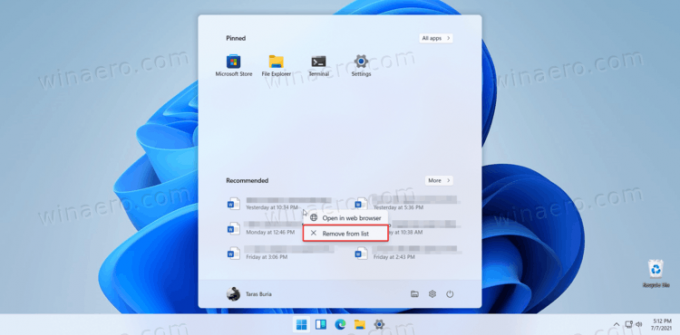
इसके अलावा, आप क्लिक कर सकते हैं अधिक बटन और किसी भी फाइल पर राइट-क्लिक करें। दोबारा, दबाएं सूची से हटाएं.
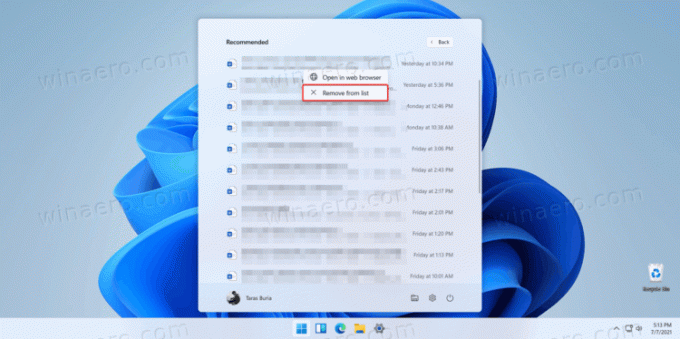
इस तरह आप विंडोज 11 में स्टार्ट मेन्यू से हाल की फाइलों को हटाते हैं।



